Laptop Tips: देशात कोरोना महामारी नंतर स्मार्टफोनसह लॅपटॉपचा देखील वापर मोठ्या प्रमाणात होत आहे. अनेक जण आता या लॅपटॉपवरून घरी बसूनच आपले सर्व काम करत आहेत. मात्र कधी कधी या लॅपटॉपच्या बॅटरीमुळे अनेकांना मोठा त्रास सहन करावा लागतो.
बॅटरी प्रॉब्लेममुळे कोणताही काम व्यवस्थित होत नाही. जर तुम्ही देखील खराब बॅटरी लाइफमुळे अडचणीत येत असाल तर आज आम्ही तुम्हाला काही मार्ग सांगणार आहोत ज्याच्या मदतीने तुम्ही सहज लॅपटॉपची बॅटरी लाइफ तपासू शकतात. चला तर जाणून घ्या संपूर्ण माहिती.
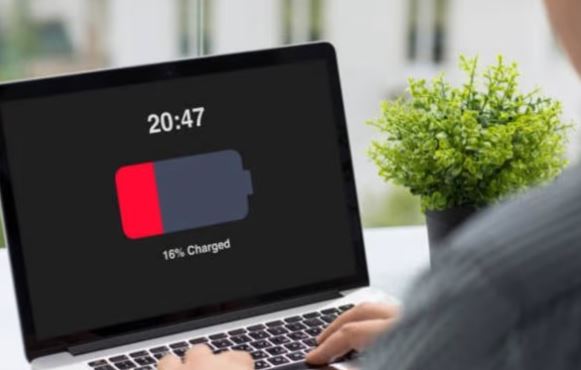

जर तुम्ही Windows 10 लॅपटॉप वापरत असाल तर तुम्हाला तुमच्या लॅपटॉपमध्ये command prompt लाँच करावे लागेल. कमांड प्रॉम्प्टसाठी, तुम्ही विंडोज सर्च किंवा स्टार्ट मेनूमध्ये ‘cmd’ किंवा ‘कमांड प्रॉम्प्ट’ शोधू शकता. त्यानंतर तुम्हाला file path येथे सुरू होणारी काळी किंवा इतर रंगाची विंडो दिसेल (C:\).
आता तुम्हाला येथे powercfg/batteryreport मजकूर टाईप करावा लागेल आणि एंटर दाबा. आता तुमच्या लॅपटॉप स्क्रीनवर सेव्ह केलेल्या बॅटरी लाइफ रिपोर्टचा मेसेज दिसेल आणि या रिपोर्टसोबत एक फाईल पाथही दाखवला जाईल, ज्यावर क्लिक करून बॅटरी रिपोर्ट पाहता येईल.
जर तुम्ही येथून बॅटरी अहवालात प्रवेश करू शकत नसाल, तर तुम्ही यूजर फोल्डरवर जाऊन C:\Users\[Your_User_Name]\battery-report.html नावाची फाइल देखील शोधू शकता. आता तुम्ही हे फोल्डर फाईल एक्सप्लोररवरून उघडू शकता किंवा तुम्ही फाइल पथ कॉपी करू शकता. या अहवालातील बॅटरीचे आयुष्य ग्राफिक्सद्वारे दर्शविले जाते.

या अहवालात बॅटरीची पूर्ण क्षमता आणि वर्तमान क्षमता देखील आहे. यासोबतच बॅटरी आणि डिव्हाईसच्या वापराबाबतही माहिती अहवालात उपलब्ध आहे. ही माहिती तुम्ही एसी चार्जरवरही पाहू शकता. या डेटाची तुलना करून, आपण लॅपटॉप बॅटरी आणि त्याच्या हेल्थविषयी माहिती मिळवू शकता.
हे पण वाचा :- Best CNG SUV: ‘इतक्या’ स्वस्तात घरी आणा 30KM मायलेजसह येणारी ‘ही’ पॉवरफुल CNG SUV













